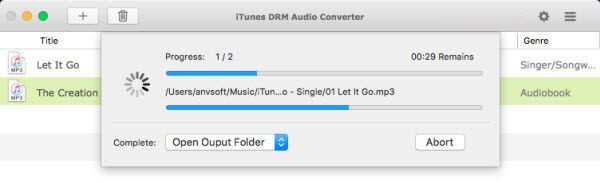În 2009, Apple a renunțat la protecția FairPlay DRM (Digital Rights Management) de la biblioteca de muzică iTunes, care a restricționat împărțirea ilegală a fișierelor muzicale, care a restricționat schimbarea ilegală de fișiere muzicale. însemnați că puteți reda melodii doar pe PC-urile și Mac-urile Windows, precum și pe dispozitivele Apple precum iPhone, iPad sau iPod.
Orice melodii achiziționate între 2003 și 2009 sunt încă livrate cu DRM, dar puteți ocoli protecție la copiere și bucurați-vă de fișierele dvs. de muzică fără DRM pe orice dispozitiv capabil.

Puteți arde și urmărește pe CD-uri audio, dar nu îl puteți muta pe dispozitive non-Apple, cum ar fi dispozitivele Android sau playerele terță parte.
Deși este ilegal din punct de vedere tehnic încălcarea protecției drepturilor de autor, legea privind eliminarea protecției DRM nu este clară. Dar dacă ai cumpărat în mod legal muzica pentru consumul tău personal și nu o distribuie, aceasta va intra sub „utilizarea corectă”.
Vă vom arăta cum să vă eliberați de crippling DRM și bucurați-vă de melodiile preferate.
In_content_1 all: [300x250] / dfp: [640x360]->Cum să ocoliți protecția împotriva copiilor DRM de la fișierele de muzică vechi iTunes
· Ardați fișierele de muzică pe un CD audio
· Utilizați un instrument de eliminare DRM
>Ardați fișierele muzicale pe un CD audio

Avantajul utilizării acestei metode este că nu are nevoie de un instrument de eliminare a software-ului pentru a scăpa de protecția DRM. Cu toate acestea, poate fi lent și obositor dacă aveți o colecție mare de fișiere de muzică criptate FairPlay pentru a fi înregistrate pe un CD și a le retrage în biblioteca dvs. de muzică.
Implică următorii pași:
· Crearea unei liste de redare personalizate
· Configurarea iTunes și reglarea setărilor pentru gravarea CD-ului
· Gravarea fișierelor de muzică pe un CD audio
· Importarea melodiilor din CD-ul audio la biblioteca dvs. de muzică
Crearea unei playlist-uri personalizate
Ultimul pas este crearea unei liste de redare personalizate, astfel încât să ardați fișierele muzicale protejate de DRM pe un CD audio.
1. Faceți clic pe Fișier>Nou>Playlist.
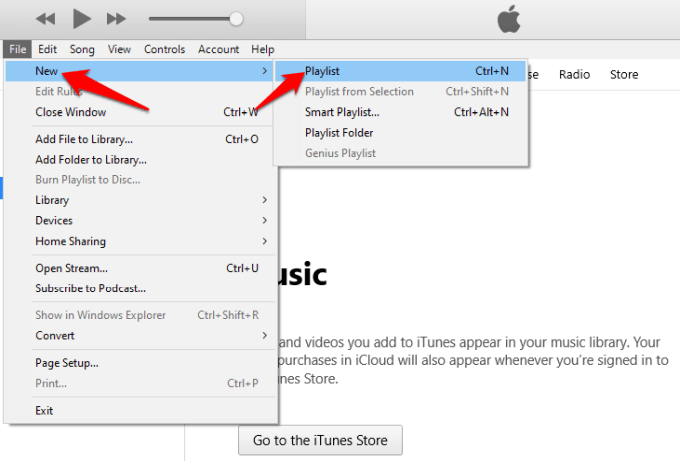
2. Trageți fișierele de muzică din bibliotecă și aruncați-le în noua listă de redare pe care tocmai ați creat-o.
Notă:Timpul total de redare nu trebuie să depășească capacitatea discului, care este de obicei aproximativ 80 de minute dacă utilizați un CD de 700 MB. Puteți verifica acest lucru în partea de jos a ecranului.
Configurați iTunes și Reglați setările pentru arzătorul CD
1. În meniul principal iTunes, faceți clic pe Editați. 2. Faceți clic pe Preferințe.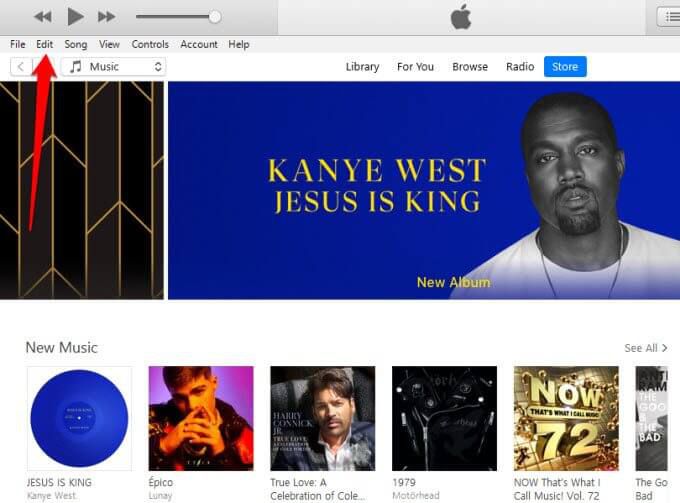
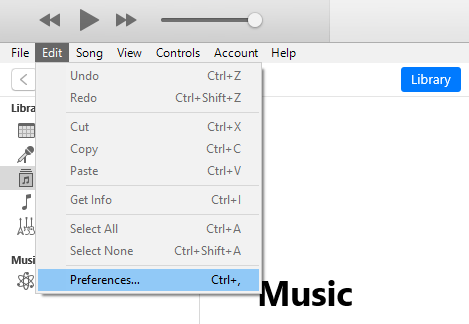
Image: break-copy-protection-itunes-music-preferințe
3. Dați clic pe fila Advancedși selectați Burning. Din meniul derulant de lângă opțiunea CD Burner, selectați arzătorul CD.
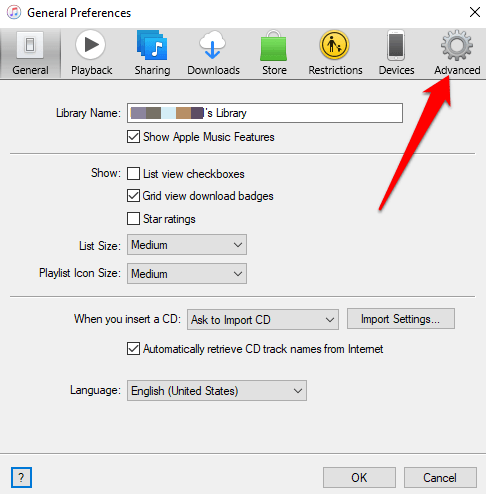
4. Apoi, faceți clic pe CD audio.
Următorul pas este să ajustați setările de importare CD folosind pașii de mai jos.
1. În meniul Preferințe, faceți clic pe fila General. Aceasta va afișa setările de extragere a CD-urilor.
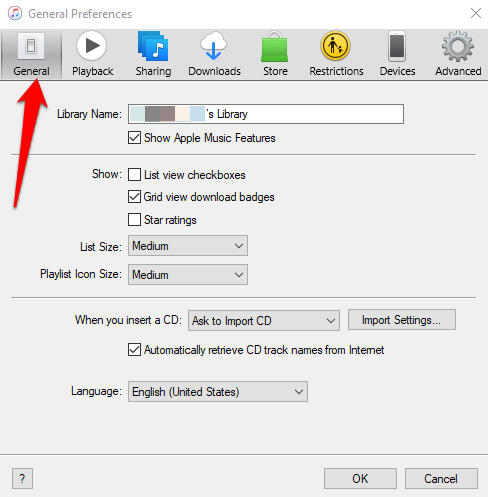
2. Setați opțiunea Când introduceți CDpe Cereți importarea CD-ului.
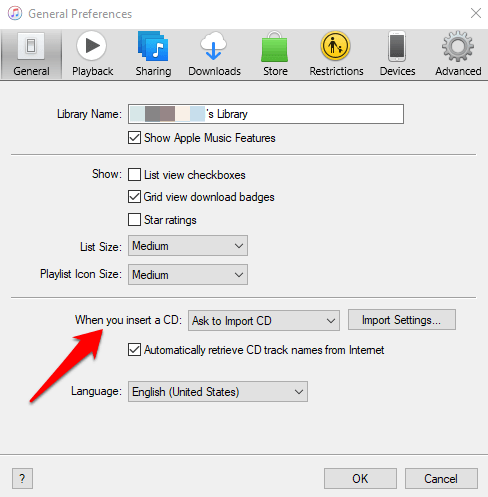
3. Apoi, faceți clic pe Import Setări.
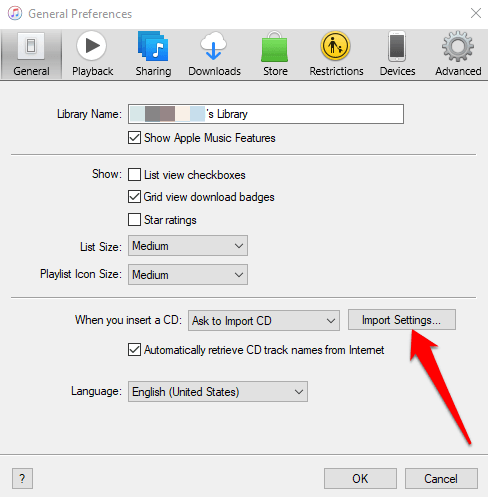
Setare opțiunea Importați utilizândîn formatul preferat. Dacă doriți să convertiți și să importați CD-uri audio ca fișiere de muzică MP3 care vor fi redate pe orice dispozitiv capabil, alegeți formatul Encoder MP3.
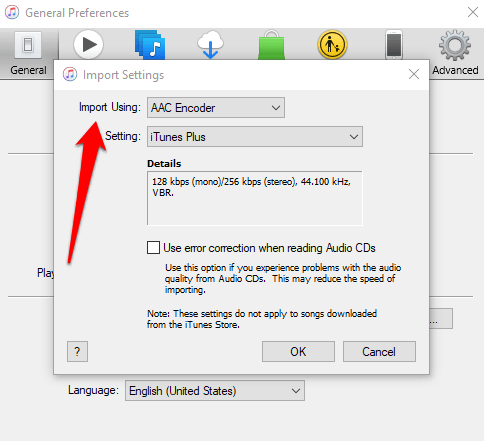
4. Din Setări, selectați un bit de codare. Setarea normală este de 128Kbps.
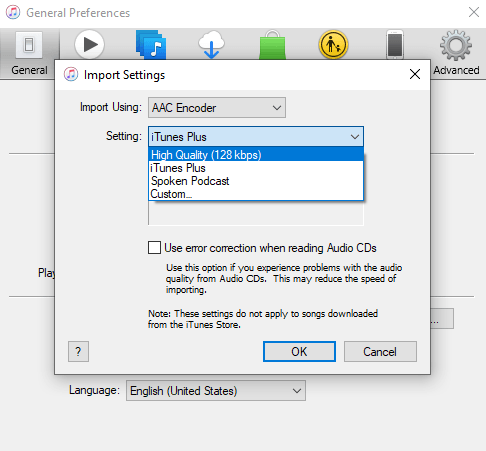
5. Verificați opțiunea Recuperarea automată a numelor de track CD de pe Internet, apoi faceți clic pe OKpentru a salva modificările.
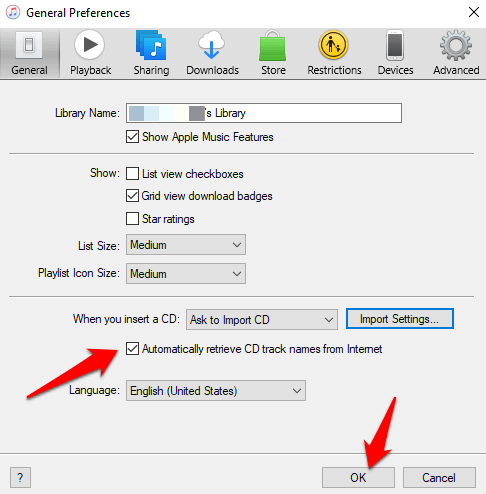
Ardați fișierele dvs. de muzică pe un CD audio
În acest moment, aveți muzica în noua listă de redare, așa că sunteți gata să înregistrați fișierele pe un CD audio. Ghidul nostru despre cum să extrageți un CD de muzică folosind iTunes explică detaliat acest proces, dar pe scurt, iată ce veți face.
1. Faceți clic pe Bibliotecași accesați secțiunea Playlistsși faceți clic stânga pe noua listă de redare.
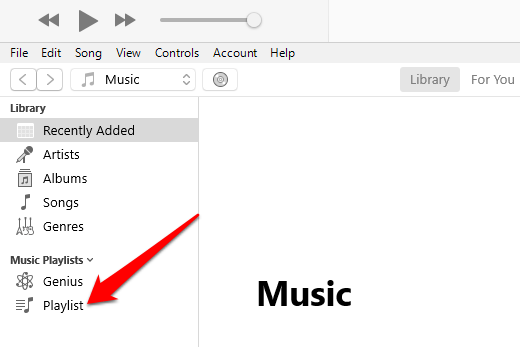
2. Faceți clic pe Fișierși selectați Gravați playlistul pe disc. Introduceți un CD audio gol în tava unității CD. Când vedeți fereastra pop-up a notificării iTunes, faceți clic pe Continuăpentru a începe procesul de ardere. s>18